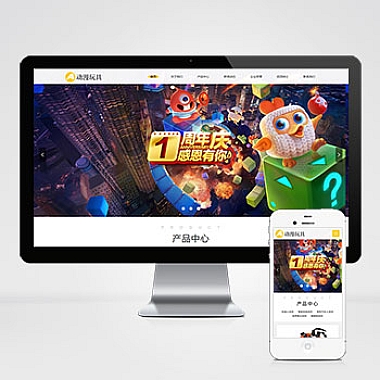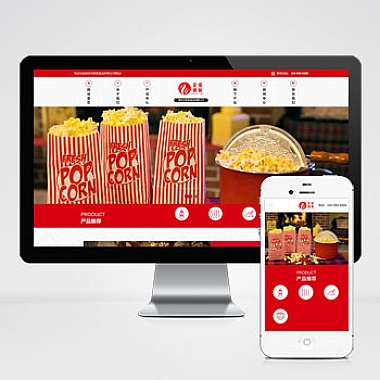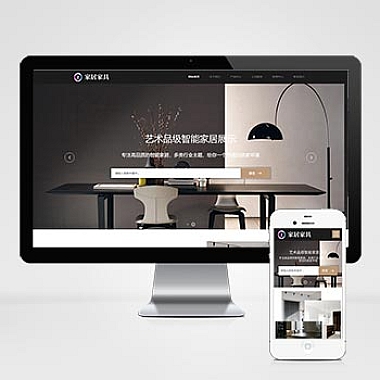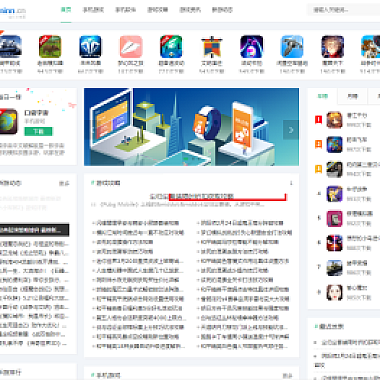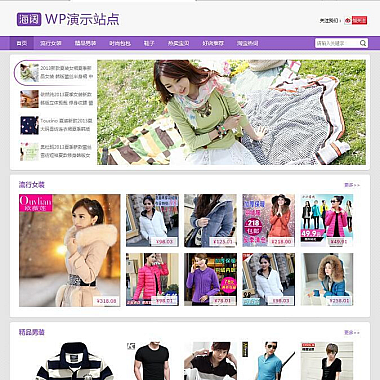Node.js是一种基于Chrome V8引擎的JavaScript运行环境,可以在服务器端运行JavaScript代码。它的安装通常是非常简单的,但有时候会出现一些问题,比如在安装到mac系统之后,cmd无法识别的情况。这个问题可能会让一些初学者感到困惑,因此详细介绍这个问题以及解决方法。
问题引出
在介绍问题之前,我们先来了解一下Node.js的背景信息。Node.js是一个开源的、跨平台的JavaScript运行环境,它可以让JavaScript代码在服务器端运行。由于Node.js使用了事件驱动、非阻塞I/O模型,因此它非常适合处理高并发的网络应用。
问题详述
当我们在mac系统上安装好Node.js之后,通常应该可以在命令行中使用node命令来运行JavaScript代码。但有时候,我们可能会发现在命令行中输入node命令后,系统提示“command not found”或类似的错误信息,这就意味着cmd无法识别node命令。
解决方法一:检查环境变量
我们需要检查一下系统的环境变量是否正确设置。在mac系统中,我们可以通过打开终端,输入以下命令来查看环境变量:
echo $PATH如果在输出结果中没有找到Node.js的安装路径,那么我们需要手动将Node.js的安装路径添加到环境变量中。可以通过编辑.bash_profile文件来实现,具体步骤如下:
1. 打开终端,输入以下命令打开.bash_profile文件:
open ~/.bash_profile2. 在文件中添加以下内容,将Node.js的安装路径替换成实际路径:
export PATH="/usr/local/bin:$PATH"3. 保存文件并退出编辑器,然后输入以下命令使修改生效:
source ~/.bash_profile4. 再次在终端中输入node命令,看看是否能够正常运行了。
解决方法二:重新安装Node.js
如果检查环境变量后发现没有问题,那么可能是Node.js的安装出现了一些错误。这时候,我们可以尝试重新安装Node.js来解决问题。具体步骤如下:
1. 我们需要卸载已经安装的Node.js。可以通过以下命令来卸载:
sudo rm -rf /usr/local/{bin/{node,npm},lib/node_modules/npm,lib/node,share/man/*/node.*}2. 然后,我们可以重新下载Node.js的安装包,并进行安装。可以从Node.js官网上下载的安装包。
3. 安装完成后,再次在终端中输入node命令,看看是否能够正常运行了。
解决方法三:使用Node版本管理工具
如果以上两种方法都没有解决问题,我们可以尝试使用Node版本管理工具来管理Node.js的安装。Node版本管理工具可以帮助我们在不同的项目中使用不同版本的Node.js,同时也可以解决一些安装和环境配置的问题。
常见的Node版本管理工具有nvm、n和nvm-windows等。这些工具都提供了简单的命令来安装和管理Node.js的不同版本。具体的使用方法可以参考它们的官方文档。
在安装Node.js到mac系统之后,如果cmd无法识别node命令,我们可以通过检查环境变量、重新安装Node.js或使用Node版本管理工具来解决这个问题。希望对读者能够提供一些帮助,使得Node.js的安装和使用更加顺利。